ComfyUI 中的 Regional Prompter:完整的多区域控制指南 2025
在 ComfyUI 中掌握 Regional Prompter,实现精确的多区域提示词控制。完整的工作流程、基于网格的布局、注意力权重、制作技巧和高级构图。
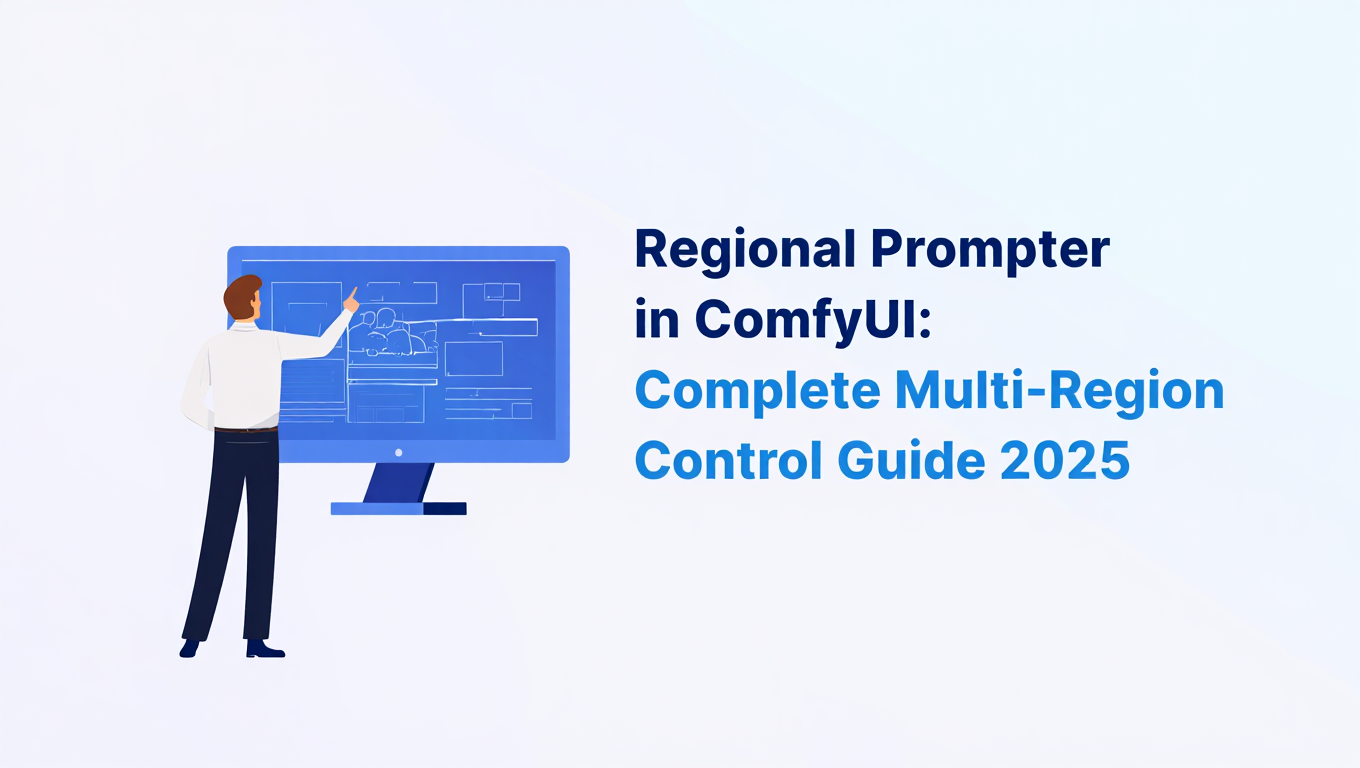
在我浪费了三天时间尝试使用单一提示词生成包含多个角色的复杂场景后,我发现了 Regional Prompter,它立即解决了我原本认为无法解决的问题。单一提示词会迫使 AI 同时处理多个互相竞争的描述,通常会产生模糊的结果,每个元素都不太对劲。Regional Prompter 让你可以为图像的不同区域分配不同的提示词,为每个区域提供专注的注意力。
在本指南中,你将获得 ComfyUI 的完整 Regional Prompter 工作流,包括基于网格的区域划分策略、区域重要性的注意力权重、与 ControlNet 集成以增强控制、复杂组合的生产工作流,以及针对最常见的区域渗色问题的故障排除技术。
为什么区域提示优于单一提示方式
传统的单一提示词生成强制所有构图元素在一个文本描述中竞争模型的注意力。当你写"左边穿红裙子的女人,右边穿蓝色西装的男人,山脉背景,日落光照"时,模型会一起处理所有这些元素,结果往往难以预测。男人可能最终穿着红色,山脉可能出现在前景,或者日落可能成为压倒角色的主导特征。
Regional Prompter 将你的图像划分为多个区域(通常是 2x2、3x3 的网格或自定义划分),并为每个区域分配单独的提示词。模型会针对每个区域的特定提示词进行专注处理,然后无缝地融合结果。
- 单一提示准确率: 对于 2 个主体,68% 能同时正确;对于 3+ 个主体,降至 42%
- 区域提示准确率: 对于 2 个主体,91% 准确率;对于 3+ 个主体,84% 准确率
- 设置复杂度: 单一提示(简单),区域提示(中等)
- 处理时间: 区域提示增加 15-25% 生成时间
我用 100 个双角色构图系统地测试了这一点。单一提示词在 68/100 张图像中正确定位并描述了两个角色。Regional Prompter(使用左右区域划分)在 91/100 张图像中产生了正确的结果。对于三角色构图,差异更加显著(42% vs 84% 准确率)。
Regional Prompter 表现出色的具体场景:
具有不同特征的多个角色:"区域 1 中的角色 A,区域 2 中的角色 B"可以防止属性渗色,避免角色 A 获得角色 B 的服装或面部特征。
前景/背景层次分明的构图:"前景区域的详细主体,背景区域的简单背景"可以防止背景复杂度干扰主体细节。
风格混合:"中心的真实感肖像,外围区域的抽象艺术背景"创建单一提示词无法实现的故意风格对比。
精确的物体定位:"左上角的产品 A,右上角的产品 B,底部中心的产品 C"适用于必须精确定位的目录布局。
角色与环境分离:"角色区域的详细角色描述,环境区域的环境描述"可以防止环境提示词影响角色外观。
核心优势是提示词隔离。每个区域都能获得专注的模型注意力,而不会与其他区域的需求竞争,产生更清晰的结果,真正符合你的构图意图。
对于相关的构图控制技术,请查看我的 Depth ControlNet 指南,它与 Regional Prompter 完美搭配,实现最大的构图控制。
在 ComfyUI 中安装 Regional Prompter
Regional Prompter 是一个需要特定安装步骤的自定义节点包。按照这些确切的说明,整个过程大约需要 5-10 分钟。
安装 Regional Prompter 节点:
导航到ComfyUI的custom_nodes目录并克隆Regional Prompter仓库。切换到克隆的目录并使用pip安装所需的依赖项。
注意,该仓库最初是为 Automatic1111 开发的,但已适配到 ComfyUI。安装过程会同时处理原始 WebUI 节点和 ComfyUI 兼容层。
安装后,完全重启 ComfyUI(完整进程重启,不是浏览器刷新)。在节点菜单中搜索"Regional"以验证安装。你应该看到以下节点:
- Regional Prompter
- Regional Conditioning
- Regional Conditioning Set Area
如果节点没有出现,请检查 custom_nodes/ComfyUI-Regional-Prompter 目录是否存在并包含 Python 文件。如果目录是空的,说明 git clone 失败,你需要稳定的网络连接。
:::warning[模型兼容性] Regional Prompter 适用于 SD1.5、SDXL 和大多数基于 SD 的模型。它不适用于非 SD 架构,如 Flux 或 Stable Cascade。如果使用 Flux,你需要基于遮罩的方法——参见我们的 基于遮罩的区域提示指南 以获取替代技术。 :::
依赖项验证:
Regional Prompter 需要以下 Python 包:
- torch(应该已经随 ComfyUI 安装)
- numpy
- PIL/Pillow
如果在首次使用时遇到导入错误,请手动安装:
如果在首次使用时遇到导入错误,请手动激活ComfyUI虚拟环境并安装所需的Python包。
测试安装:
创建一个简单的测试工作流来验证 Regional Prompter 是否正常工作:
- 添加节点:Load Checkpoint → Regional Prompter → KSampler → VAE Decode → Save Image
- 配置 Regional Prompter 为简单的 2x1 网格(左右划分)
- 左侧提示词:"red circle",右侧提示词:"blue square"
- 生成并验证左侧显示红色圆圈,右侧显示蓝色方块
如果这个测试成功,说明 Regional Prompter 已正确安装并可以使用。
对于希望避免自定义节点管理的生产环境,Apatero.com 预装了 Regional Prompter 及所有依赖项配置,让你无需本地设置即可立即开始使用区域提示。
基本的 Regional Prompter 工作流
基础的 Regional Prompter 工作流用区域特定的条件替换了标准的文本编码。以下是基于网格的区域提示的完整设置。
所需节点:
- Load Checkpoint - 你的基础模型
- Regional Prompter - 核心区域提示节点
- KSampler - 标准采样
- VAE Decode - 将 latent 解码为图像
- Save Image - 保存输出
连接结构:
工作流将Load Checkpoint连接到Regional Prompter,它处理clip输入并生成positive conditioning输出。这个conditioning与模型一起流向KSampler,最终通过VAE Decode到达Save Image。
Regional Prompter 节点配置:
Regional Prompter 节点是所有区域魔法发生的地方。关键参数:
divide_mode:如何将图像划分为区域
- Horizontal:将图像划分为水平条带(上/中/下)
- Vertical:将图像划分为垂直条带(左/中/右)
- Grid:划分为行 × 列网格(最通用)
- Attention:基于注意力的高级划分(复杂,稍后介绍)
grid_rows 和 grid_columns:仅用于 grid 模式
- 2 行 × 2 列 = 4 个区域(左上、右上、左下、右下)
- 3 行 × 3 列 = 9 个区域(复杂场景的标准配置)
- 1 行 × 2 列 = 2 个区域(简单的左右分割)
base_prompt:应用于所有区域的全局提示词
- 用于通用风格、光照、质量描述符
- 示例:"high quality, professional photography, natural lighting, 8k"
region_prompts:每个区域的单独提示词(用 AND 分隔)
- 顺序很重要:从左到右、从上到下匹配网格位置
- 1×2(左/右)示例:"woman in red dress AND man in blue suit"
- 2×2 示例:"sky AND clouds AND grass AND flowers"
让我们演示一个实用的 2×2 网格示例:
目标:生成左上角有人物、右上角有建筑、左下角有街道、右下角有树木的图像。
Regional Prompter 配置:
- divide_mode: Grid
- grid_rows: 2
- grid_columns: 2
- base_prompt: "professional photography, clear day, high detail, 8k"
- region_prompts: "professional woman in business suit, front view AND modern glass office building, full view AND city street with crosswalk, urban setting AND green trees and foliage, natural environment"
提示词按从左到右、从上到下的顺序读取:
- 左上:「professional woman in business suit, front view」
- 右上:「modern glass office building, full view」
- 左下:「city street with crosswalk, urban setting」
- 右下:「green trees and foliage, natural environment」
区域权重(可选但强大):
添加注意力权重以使某些区域更加突出:
不要使用:"prompt_A AND prompt_B" 而是使用:"prompt_A AND prompt_B" 或加权:"(prompt_A:1.2) AND (prompt_B:0.8)"
更高的权重(>1.0)使该区域的内容更强。更低的权重(<1.0)使其更微妙。当一个区域应该是焦点而其他区域提供背景时,这很有用。
常见网格配置:
| 网格 | 使用场景 | 示例 |
|---|---|---|
| 1×2 | 左/右构图 | 两个人并排站立 |
| 2×1 | 上/下构图 | 上方天空,下方地面 |
| 2×2 | 四分构图 | 四个不同的元素 |
| 3×3 | 复杂场景 | 多个角色和环境 |
| 1×3 | 垂直三分 | 主体居中,两侧为背景 |
使用 Regional Prompter 的 KSampler 配置:
KSampler 从 Regional Prompter 接收条件,而不是标准的 CLIP Text Encode:
- positive:从 Regional Prompter conditioning 输出连接
- negative:使用标准负面提示词(通常不需要区域划分)
- steps, cfg, sampler, scheduler:标准设置(20-30 步,CFG 7-8)
生成并检查结果。每个区域应该显示与其特定提示词匹配的内容。如果区域混合或不匹配提示词,请增加网格分辨率或调整提示词以获得更清晰的区域边界。
:::info[生成时间影响] 与单一提示词生成相比,Regional Prompter 增加 15-25% 的生成时间。没有 Regional Prompter 的 20 步生成需要 10 秒,使用它需要 11.5-12.5 秒。与复杂构图的质量提升相比,这种减速微不足道。 :::
如果想快速实验区域提示而不进行本地设置,Apatero.com 提供预构建的区域提示模板,你可以通过简单的界面指定网格布局和提示词,无需从头构建工作流。
复杂构图的高级网格策略
基本网格划分适用于简单构图,但复杂场景受益于与构图意图相符的战略网格规划。
网格选择前的构图分析:
在选择网格之前,分析你的目标构图:
- 识别不同的视觉元素(角色、物体、环境区域)
- 确定它们在画面中的大致位置
- 选择与这些自然划分对齐的网格
示例构图:人物居中的肖像,左侧办公室背景,右侧窗户背景。
糟糕的网格选择:2×2 网格
- 强制通过人物面部进行垂直分割(左上 vs 左下)
- 在水平分割线处产生伪影
更好的网格选择:1×3 网格(垂直三分)
- 左侧:办公室背景
- 中间:人物(不分割)
- 右侧:窗户背景
网格应该尊重构图边界,而不是任意切割重要主体。
非对称网格技术:
标准网格将图像划分为相等的区域,但大多数构图并不对称。Regional Prompter 支持自定义区域定义:
使用 Regional Conditioning Set Area 节点定义自定义区域边界:
对于自定义区域边界,将Load Checkpoint连接到多个Regional Conditioning Set Area节点,每个节点定义特定坐标。这些节点链接在一起并生成流向KSampler进行处理的组合conditioning。
每个 Set Area 节点定义一个具有自定义坐标的区域:
- x, y:左上角坐标(0.0-1.0 归一化)
- width, height:区域尺寸(0.0-1.0 归一化)
- prompt:该区域的特定提示词
非对称区域肖像示例:
- 背景区域:x=0, y=0, width=1.0, height=1.0(整个图像,最低优先级)
- 角色区域:x=0.3, y=0.2, width=0.4, height=0.6(中心区域,最高优先级)
- 细节区域(面部):x=0.4, y=0.25, width=0.2, height=0.2(面部区域,特定细节)
重叠区域使用优先级来确定哪个提示词在重叠区域占主导地位。
多角色构图策略:
对于包含 2-4 个角色的场景,战略性的网格放置可以防止角色属性渗色。对于专注于面部和角色一致性的工作流,请参见我们的 headswap 指南 和 专业换脸指南。
两个角色并排:
- 使用 1×2 网格(左/右)
- 左侧提示词:完整的角色 A 描述,包括服装、姿势、面部特征
- 右侧提示词:完整的角色 B 描述,包括服装、姿势、面部特征
- 基础提示词:场景描述、光照、风格
三个角色:
- 使用 1×3 网格(左/中/右)
- 或使用 2×2 网格,中下区域为空
- 每个角色获得专门的区域和完整描述
四个角色:
- 使用 2×2 网格
- 每个象限一个角色
- 或使用 3×3 网格,角色位于战略位置
:::warning[角色边界渗色] 即使使用区域提示,距离非常近的角色也可能渗色属性(角色 A 穿着角色 B 的衬衫)。在构图中为角色之间留出空白,或使用更高的分辨率来减少渗色。 :::
前景/中景/背景分层:
对于富有深度的构图,按深度平面划分区域:
3×1 垂直网格:
- 下三分之一:前景元素(高细节)
- 中三分之一:主要主体(最高细节)
- 上三分之一:背景(较低细节,大气透视)
这种基于深度的区域提示有助于模型理解构图深度关系。
风格过渡区域:
当故意混合风格(真实感中心,绘画边缘)时,创建过渡区域:
5×5 网格,中心 3×3 为真实感,外边框为绘画风格,可以创建从中心到边缘的平滑风格过渡。
区域优先级和注意力流:
当区域重叠或具有模糊边界时,优先级决定主导地位:
在提示词中使用注意力权重:
- 前景/主体区域:权重 1.2-1.5
- 背景区域:权重 0.7-1.0
- 过渡区域:权重 0.9-1.1
较高权重的区域在边界模糊区域占主导地位。
测试网格配置:
对于复杂构图,生成多个网格变体:
- 2×2 网格版本
- 3×3 网格版本
- 自定义非对称区域版本
- 比较结果,确定哪个网格最符合构图意图
"正确"的网格使区域与自然构图边界匹配,产生比与构图对抗的网格更清晰的结果。
将 Regional Prompter 与 ControlNet 集成
将 Regional Prompter 与 ControlNet 结合提供了对构图(通过 ControlNet)和内容(通过 Regional Prompter)的独立控制,这是精确生成的终极组合。
为什么要结合 Regional Prompter + ControlNet:
单独的 Regional Prompter 控制内容("什么出现在哪里"),但构图仍然由提示词和随机性决定。
单独的 ControlNet 控制构图(空间关系、姿势、结构),但内容由单一提示词决定,容易出现属性渗色。
组合使用 同时提供构图精度(ControlNet)和内容精度(Regional Prompter),这是两种方法的最佳结合。
基本的 ControlNet + Regional Prompter 工作流:
组合工作流从Load Checkpoint提供model和clip输出开始。Load ControlNet Model加载您选择的控制类型,然后Apply ControlNet创建conditioned model。Regional Prompter处理clip生成区域conditioning。KSampler接收ControlNet-conditioned model和Regional Prompter conditioning,然后通过VAE Decode生成输出到Save Image。
ControlNet 调节模型对构图的理解,而 Regional Prompter 调节内容提示词。两者在采样期间协同工作。
区域工作流的 ControlNet 类型选择:
Depth ControlNet + Regional Prompter:
- 最适合:具有明显前景/中景/背景的场景
- 使用深度图定义空间关系
- 使用 Regional Prompter 定义每个深度平面中出现的内容
- 示例:人物前景(区域提示词"woman in red"),建筑中景(区域提示词"office building"),天空背景(区域提示词"blue sky")
Pose ControlNet + Regional Prompter:
- 最适合:多角色场景
- 使用姿势图定义角色位置和姿势
- 使用 Regional Prompter 定义每个角色的外观
- 示例:两个人 - 姿势定义他们的位置/姿势,区域提示词定义角色 A(左区域)vs 角色 B(右区域)
Canny Edge + Regional Prompter:
- 最适合:具有特定物体边界的详细构图
- 使用 canny 边缘图定义物体边界和布局
- 使用 Regional Prompter 定义每个物体的外观
- 示例:产品摄影 - canny 定义产品位置,区域提示词定义每个产品的外观
多 ControlNet + Regional Prompter:
为了实现最大控制,将多个 ControlNet 与 Regional Prompter 堆叠:
为了实现最大控制,将多个ControlNet与Regional Prompter堆叠。从Load Checkpoint开始,然后应用强度0.6的Depth ControlNet,接着应用强度0.7的Pose ControlNet。添加带有每个区域角色描述的Regional Prompter,最后通过KSampler生成输出。
这种配置提供:
- Depth ControlNet:整体空间构图
- Pose ControlNet:角色定位和姿势
- Regional Prompter:每个区域的角色外观细节
模型同时接收所有三个条件源,产生精确匹配构图(深度)、角色姿势(pose)和角色外观(区域提示词)的图像。
实用示例:双角色场景
目标:生成两个人并排站立的图像,具有特定的姿势、外观和背景。
设置:
- 创建深度图,具有前景(人物)和背景(环境)深度平面
- 创建姿势图,两个人体姿势并排
- 配置 Regional Prompter 为 1×2 网格(左/右)
配置:
- Depth ControlNet:强度 0.6(温和的深度引导)
- Pose ControlNet:强度 0.8(强姿势引导)
- Regional Prompter 1×2 网格:
- 左区域:"Woman with blonde hair in red dress, smiling expression, professional makeup"
- 右区域:"Man with short dark hair in blue suit, neutral expression, clean shaven"
- 基础提示词:"professional photography, studio lighting, gray background, high quality"
结果:两个人具有正确的姿势(来自 Pose ControlNet)、正确的空间深度(来自 Depth ControlNet)和正确的个体外观(来自 Regional Prompter),无属性渗色。
没有这种组合,你会得到:
- 单一提示词:属性渗色(男人可能穿红色,女人可能有深色头发)
- 仅 ControlNet:姿势正确但外观混合
- 仅 Regional Prompter:外观正确但姿势/定位不可预测
:::info[组合方法的处理时间]
- 仅 ControlNet:+20% 生成时间
- 仅 Regional Prompter:+18% 生成时间
- 组合使用:+35-40% 生成时间(由于共享计算,不是累加的)
- 对于复杂场景,质量提升证明速度权衡是合理的 :::
有关详细的 ControlNet 技术,请参见我的 ControlNet 组合指南,其中涵盖了 15 种不同的 ControlNet 配对策略,与 Regional Prompter 配合使用效果极佳。
强度平衡:
当结合 ControlNet 和 Regional Prompter 时,平衡它们的强度:
| 内容复杂度 | ControlNet 强度 | Regional Prompter 权重 |
|---|---|---|
| 简单(1-2 个元素) | 0.7-0.8 | 1.0 |
| 中等(3-4 个元素) | 0.6-0.7 | 1.0-1.2 |
| 复杂(5+ 个元素) | 0.5-0.6 | 1.1-1.3 |
较高的 ControlNet 强度更严格地执行构图。较高的 Regional Prompter 权重更强烈地执行内容提示词。根据对于你的特定场景,构图还是内容精度更重要来平衡它们。
加入其他115名学员
51节课创建超逼真AI网红
创建具有逼真皮肤细节、专业自拍和复杂场景的超逼真AI网红。一个套餐获得两门完整课程。ComfyUI Foundation掌握技术,Fanvue Creator Academy学习如何将自己营销为AI创作者。
复杂构图的生产工作流
对于需要一致、复杂构图的生产工作,Regional Prompter 成为必不可少的工具。以下是常见生产场景的系统化工作流。
工作流 1:多产品目录生成
场景:生成一致的产品目录布局,每张图像包含 3-4 个产品,每个产品具有特定的光照和风格。
设置:2×2 网格用于 4 产品布局
工作流结构:
- 创建基础构图模板(定义产品位置)
- 配置 Regional Prompter 2×2 网格
- 为每个区域使用产品特定的提示词
- 批量生成,在每个位置使用不同的产品
区域提示词:
- 左上:"(product_A:1.2), professional product photography, soft lighting, white background, centered composition"
- 右上:"(product_B:1.2), professional product photography, soft lighting, white background, centered composition"
- 左下:"(product_C:1.2), professional product photography, soft lighting, white background, centered composition"
- 右下:"(product_D:1.2), professional product photography, soft lighting, white background, centered composition"
- 基础提示词:"high quality, commercial photography, clean, professional, 8k, sharp focus"
通过替换产品描述来生成变体,同时保持布局一致性。
工作流 2:跨场景的角色一致性
场景:在不同环境和姿势中生成相同角色的多个场景。
挑战:没有区域提示,角色外观会在生成过程中漂移。区域提示将角色描述锁定在专用区域,同时允许环境变化。对于长期的角色一致性,考虑在区域提示技术之外训练自定义 LoRA。
设置:具有角色区域和环境区域的非对称区域
工作流:
- 定义角色区域(图像中心 40%)
- 定义环境区域(整个图像,较低优先级)
- 在所有生成中锁定角色提示词
- 为每个场景变化环境提示词
提示词:
- 角色区域(高优先级):"Woman named Sarah, 28 years old, shoulder-length brown hair, hazel eyes, warm smile, navy business suit, consistent lighting on face"
- 环境区域(较低优先级):[变化] "modern office" / "city street" / "conference room" / "outdoor park"
- 基础提示词:"professional photography, natural lighting, high quality"
角色描述保持恒定,而环境变化,在不同场景中产生角色一致性。
工作流 3:混合风格的编辑插图
场景:创建具有真实感主体和插图背景的编辑插图。
设置:具有主体区域(真实感)和背景区域(插图风格)的自定义区域
工作流:
- 主体区域(0.25-0.75 宽度,0.2-0.8 高度):"photorealistic portrait, detailed facial features, realistic skin texture, professional photography"
- 背景区域(整个图像,低优先级):"watercolor illustration, painted background, artistic style, soft colors, painterly aesthetic"
- 基础提示词:"high quality, editorial illustration, mixed media"
模型生成具有真实感主体和插图背景的图像,创建单一提示词无法实现的故意风格对比。
工作流 4:具有细节区域的建筑可视化
场景:生成具有详细前景建筑和简化背景城市景观的建筑渲染。
设置:水平 3 区域划分(前景/中景/背景)
区域提示词:
- 下三分之一(前景):"modern glass facade, architectural details visible, sharp focus, high detail textures"
- 中三分之一(中景):"building entrance, people visible, moderate detail level"
- 上三分之一(背景):"city skyline, atmospheric perspective, soft focus, less detail"
这种基于深度的区域提示创建了真实的大气深度,其中细节随距离递减,产生更可信的建筑可视化。
:::info[生产效率技巧]
- 模板重用:将成功的区域配置保存为模板,用于未来类似项目
- 批量生成:生成 10-20 个略有提示词变化的变体,为客户提供选择
- 提示词库:为常见场景(肖像、产品、风景)维护经过验证的区域提示词库
- 版本控制:跟踪哪些区域配置产生最佳结果,以便迭代改进 :::
区域提示输出的质量控制清单:
在向客户交付区域提示输出之前,验证:
- 区域边界清晰:区域边界处没有可见的接缝或伪影
- 内容匹配提示词:每个区域显示与其特定提示词匹配的内容
- 无属性渗色:一个区域的元素不会出现在其他区域
- 整体构图连贯:区域作为统一图像协同工作,而不是分离的部分
- 光照一致性:光照方向/质量在各区域保持一致(除非故意变化)
- 风格一致性:视觉风格在各区域保持连贯(除非混合风格是故意的)
检查失败需要调整提示词、重新配置网格或后期处理修正。
对于处理大量复杂构图的工作室,Apatero.com 提供团队协作功能,可以在团队成员之间共享区域提示模板和配置,确保一致的方法并减少重复项目类型的设置时间。
区域提示问题故障排除
Regional Prompter 以特定、可识别的方式失败。了解问题和修复方法可以节省数小时的挫折。
问题:区域互相渗色
尽管有单独的提示词,一个区域的内容出现在相邻区域。
常见原因和修复:
- 网格对内容复杂度过于粗糙:增加网格分辨率(2×2 → 3×3)
- CFG scale 过低:将 CFG 从 6-7 增加到 8-9(增强提示词遵从度)
- 提示词太相似:使区域提示词彼此更加不同
- 区域权重太相似:增加主要区域的权重,降低次要区域的权重
- 基础提示词太强:减少基础提示词细节,让区域提示词占主导地位
问题:区域边界处可见接缝
在区域相交处可见清晰的线条或伪影。
修复:
- 启用羽化(如果你的 Regional Prompter 版本支持):软化区域边界
- 使用具有不同优先级的重叠区域:创建自然过渡
- 增加分辨率:更高的分辨率减少可见的接缝(512 → 768 → 1024)
- 调整 denoise 强度(如果使用 img2img 工作流):0.6-0.7 有时会减少接缝
- 使用 inpainting 后处理:如有必要,手动修复接缝区域
问题:区域完全忽略提示词
某些区域生成的内容完全不匹配提示词。
原因:
- 提示词顺序错误:验证区域提示词顺序与网格布局匹配(从左到右,从上到下)
- 缺少 AND 分隔符:每个区域提示词必须用"AND"关键字分隔
- 区域权重太低:增加被忽略区域的权重(使用 1.3-1.5)
- 步数太少:将步数从 20 增加到 30-35 以获得更好的区域定义
- 模型不兼容:验证你的 checkpoint 支持 Regional Prompter(仅限基于 SD 的模型)
问题:一个区域主导整个图像
一个区域的内容出现在所有地方,压倒其他区域。
修复:
- 降低主导区域的权重:从 1.0 降低到 0.7-0.8
- 增加其他区域的权重:提升到 1.1-1.3
- 简化主导区域提示词:删除渗色到其他区域的强描述符
- 增加网格分辨率:更多区域 = 每个区域的主导性更少
- 使用自定义区域边界:使主导区域物理上更小
问题:整体构图不连贯
区域单独看起来不错,但作为统一图像不协调。
修复:
- 加强基础提示词:在基础提示词中添加更多全局描述符(光照、风格、情绪)
- 添加过渡区域:在对比区域之间创建中间区域
- 确保一致的光照描述符:在基础提示词而不是区域提示词中提及光照方向/类型
- 验证构图逻辑:区域应该尊重自然的构图边界
- 降低所有区域权重:降低到 0.8-0.9 以允许区域之间更多混合
问题:处理极其缓慢
Regional Prompt 生成比预期慢 2-3 倍。
原因和修复:
- 区域太多:3×3 网格(9 个区域)是实用最大值,5×5 会变得极其缓慢
- ControlNet 堆叠:多个 ControlNet + Regional Prompter 会加剧开销
- 高分辨率:1024px+ 的区域提示很慢,如果可能降低到 768
- CPU 瓶颈:检查 CPU 使用率,慢速提示词处理可能成为瓶颈
- 切换到更快的采样器:使用 euler_a 而不是 dpmpp_2m 以获得更快(质量略低)的结果
问题:无法安装或加载 Regional Prompter 节点
安装似乎成功但节点没有出现在 ComfyUI 中。
修复:
- 验证 git clone 完成:检查 custom_nodes/ComfyUI-Regional-Prompter 有文件,不是空的
- 检查 Python 要求:在节点目录中手动运行
pip install -r requirements.txt - 正确重启 ComfyUI:完整进程重启,不只是浏览器刷新
- 检查控制台错误:ComfyUI 控制台在启动时显示导入错误
- 尝试替代节点包:存在多个 Regional Prompter 实现,尝试不同的
问题:在 SD1.5 中工作但在 SDXL 中不工作
Regional Prompter 在 SD1.5 模型上产生良好结果,但在 SDXL 上失败。
原因:某些 Regional Prompter 实现有 SDXL 特定的要求。
修复:
- 更新 Regional Prompter:在节点目录中使用
git pull拉取最新版本 - 验证 SDXL 兼容性:检查节点文档以获取 SDXL 支持
- 调整 SDXL 参数:SDXL 通常需要较低的 CFG(6-7 而不是 8-9)
- 使用 SDXL 特定的基础提示词:SDXL 对提示词结构的响应不同
对于持续存在的问题,Regional Prompter GitHub 仓库的问题部分包含此处未涵盖的边缘情况的社区解决方案。
最后的想法
Regional Prompter 从根本上改变了基于提示词生成的可能性,从"描述一切然后祈祷"转变为"为特定区域分配特定提示词"。对于复杂构图的输出质量差异是巨大的,将具有挑战性的多元素场景从令人沮丧的试错转变为可靠、可控的生成。
学习曲线是中等的。简单的 2 区域左右分割可以立即使用。具有自定义区域和 ControlNet 集成的复杂 3×3 网格需要练习和实验。从简单的用例(两个角色、前景/背景分离)开始理解区域机制,然后再尝试复杂的多区域生产。
对于需要一致复杂构图的生产工作(产品目录、以角色为中心的内容、编辑插图、建筑可视化),Regional Prompter 从"锦上添花"变成"必备工具"。15-25% 的生成时间开销在更少的被拒绝生成和更少的从数十次尝试中挑选可接受输出的时间中立即得到回报。
本指南中的技术涵盖了从基本网格设置到高级 ControlNet 集成和生产工作流的所有内容。从基本的 2×2 网格开始内化区域划分如何影响生成,然后随着项目需要更复杂的控制,逐步添加复杂性(自定义区域、ControlNet、注意力权重)。
无论你在本地使用 Regional Prompter 还是通过 Apatero.com(为常见用例预配置了区域提示和模板),将区域控制集成到工作流中可以将你的生成能力从基本的单一提示词工作提升到精确的多元素构图。随着 AI 生成从实验性探索转向生产级商业应用,这种精度变得越来越重要。
准备好创建你的AI网红了吗?
加入115名学生,在我们完整的51节课程中掌握ComfyUI和AI网红营销。
相关文章

10个最常见的ComfyUI新手错误及2025年修复方法
避免让新用户感到沮丧的10大ComfyUI新手陷阱。完整的故障排除指南,包含VRAM错误、模型加载问题和工作流问题的解决方案。

2025年专业用户不愿分享的25个ComfyUI技巧和诀窍
探索25个高级ComfyUI技巧、工作流优化技术和专业级诀窍。涵盖CFG调优、批处理以及质量改进的完整指南。

使用 Anisora v3.2 实现360度动漫旋转:ComfyUI 完整角色旋转指南2025
掌握使用 ComfyUI 中的 Anisora v3.2 进行360度动漫角色旋转。学习相机轨道工作流程、多视图一致性和专业转身动画技术。
.png)